笔记本电脑如何查询机器型号及序列号
- 格式:pdf
- 大小:241.53 KB
- 文档页数:2
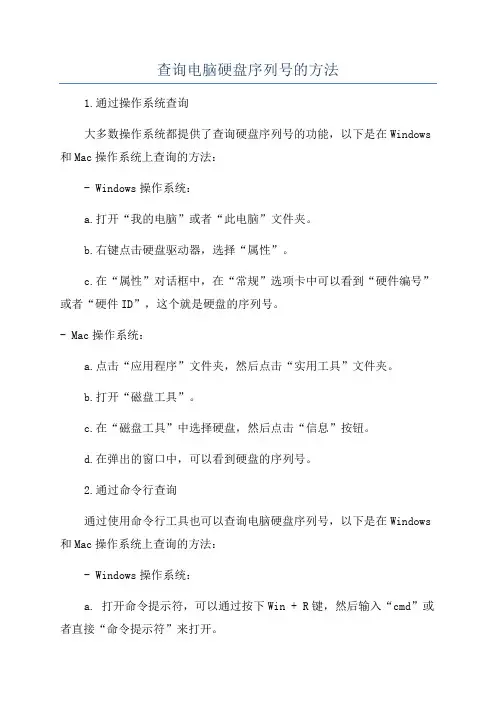
查询电脑硬盘序列号的方法1.通过操作系统查询大多数操作系统都提供了查询硬盘序列号的功能,以下是在Windows 和Mac操作系统上查询的方法:- Windows操作系统:a.打开“我的电脑”或者“此电脑”文件夹。
b.右键点击硬盘驱动器,选择“属性”。
c.在“属性”对话框中,在“常规”选项卡中可以看到“硬件编号”或者“硬件ID”,这个就是硬盘的序列号。
- Mac操作系统:a.点击“应用程序”文件夹,然后点击“实用工具”文件夹。
b.打开“磁盘工具”。
c.在“磁盘工具”中选择硬盘,然后点击“信息”按钮。
d.在弹出的窗口中,可以看到硬盘的序列号。
2.通过命令行查询通过使用命令行工具也可以查询电脑硬盘序列号,以下是在Windows 和Mac操作系统上查询的方法:- Windows操作系统:a. 打开命令提示符,可以通过按下Win + R键,然后输入“cmd”或者直接“命令提示符”来打开。
b. 在命令提示符中输入以下命令:wmic diskdrive get serialnumberc.根据电脑硬盘数量,会列出每个硬盘的序列号。
- Mac操作系统:a.打开“应用程序”文件夹,然后点击“实用工具”文件夹。
b.打开“终端”。
c. 在终端中输入以下命令:diskutil info disk0 , grep Serial Numberd.根据电脑硬盘数量,会列出每个硬盘的序列号。
3.通过硬件设备管理工具查询硬件设备管理工具是第三方软件,可以用于查询电脑硬盘序列号。
- CrystalDiskInfo:这是一款免费的硬盘健康和温度监控工具,同时还能显示硬盘的序列号。
-HWiNFO:这是一款全面的硬件信息和监控工具,可以提供硬盘的详细信息,包括序列号。
- Speccy:这是一款由Piriform公司开发的硬件信息工具,可以提供硬盘的序列号等详细信息。
通过安装和使用这些硬件设备管理工具,可以轻松地查询电脑的硬盘序列号。
总结:通过操作系统和硬件设备管理工具可以查询电脑硬盘序列号。
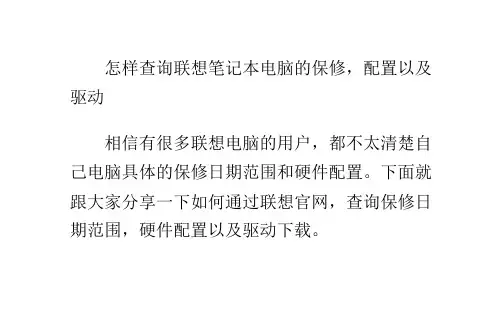
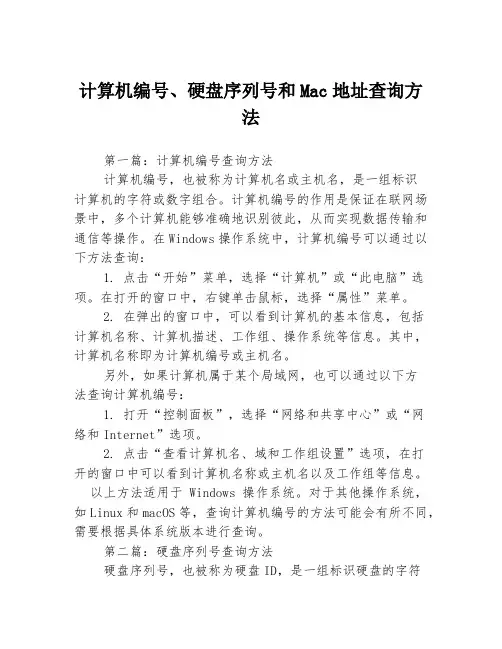
计算机编号、硬盘序列号和Mac地址查询方法第一篇:计算机编号查询方法计算机编号,也被称为计算机名或主机名,是一组标识计算机的字符或数字组合。
计算机编号的作用是保证在联网场景中,多个计算机能够准确地识别彼此,从而实现数据传输和通信等操作。
在Windows操作系统中,计算机编号可以通过以下方法查询:1. 点击“开始”菜单,选择“计算机”或“此电脑”选项。
在打开的窗口中,右键单击鼠标,选择“属性”菜单。
2. 在弹出的窗口中,可以看到计算机的基本信息,包括计算机名称、计算机描述、工作组、操作系统等信息。
其中,计算机名称即为计算机编号或主机名。
另外,如果计算机属于某个局域网,也可以通过以下方法查询计算机编号:1. 打开“控制面板”,选择“网络和共享中心”或“网络和Internet”选项。
2. 点击“查看计算机名、域和工作组设置”选项,在打开的窗口中可以看到计算机名称或主机名以及工作组等信息。
以上方法适用于Windows操作系统。
对于其他操作系统,如Linux和macOS等,查询计算机编号的方法可能会有所不同,需要根据具体系统版本进行查询。
第二篇:硬盘序列号查询方法硬盘序列号,也被称为硬盘ID,是一组标识硬盘的字符串或数字组合。
硬盘序列号的作用是在多个硬盘中准确区分每个硬盘的身份,以便进行硬盘管理、数据备份和恢复等操作。
在Windows操作系统中,查询硬盘序列号的方法如下:1. 打开“计算机管理”,选择“存储”菜单,点击“磁盘管理”选项。
2. 在磁盘列表中,找到要查询硬盘序列号的硬盘,右键单击鼠标,选择“属性”菜单。
3. 在弹出的窗口中,选择“详细信息”选项卡,在“物理驱动器”一栏中可以看到硬盘序列号。
另外,也可以通过命令行查询硬盘序列号。
具体方法如下:1. 打开命令提示符,输入“wmic diskdrive get serialnumber”,按回车键。
2. 等待片刻,系统会自动查询显示当前硬盘的序列号信息。
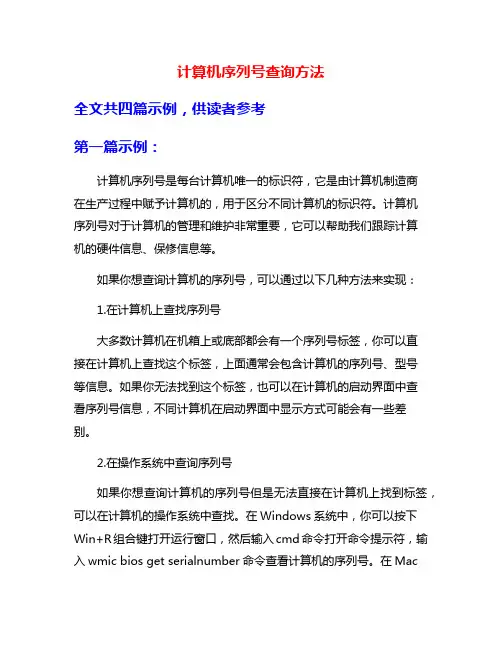
计算机序列号查询方法全文共四篇示例,供读者参考第一篇示例:计算机序列号是每台计算机唯一的标识符,它是由计算机制造商在生产过程中赋予计算机的,用于区分不同计算机的标识符。
计算机序列号对于计算机的管理和维护非常重要,它可以帮助我们跟踪计算机的硬件信息、保修信息等。
如果你想查询计算机的序列号,可以通过以下几种方法来实现:1.在计算机上查找序列号大多数计算机在机箱上或底部都会有一个序列号标签,你可以直接在计算机上查找这个标签,上面通常会包含计算机的序列号、型号等信息。
如果你无法找到这个标签,也可以在计算机的启动界面中查看序列号信息,不同计算机在启动界面中显示方式可能会有一些差别。
2.在操作系统中查询序列号如果你想查询计算机的序列号但是无法直接在计算机上找到标签,可以在计算机的操作系统中查找。
在Windows系统中,你可以按下Win+R组合键打开运行窗口,然后输入cmd命令打开命令提示符,输入wmic bios get serialnumber命令查看计算机的序列号。
在Mac系统中,你可以点击苹果菜单,选择“关于本机”来查看计算机的序列号。
3.使用第三方软件查询序列号如果以上两种方法都无法查询到计算机的序列号,你还可以使用一些第三方软件来帮助你查询。
有许多免费的序列号查询工具可以帮助你快速准确地查找计算机的序列号,如Belarc Advisor、SIW等等。
在查询计算机序列号时,需要注意以下几点:1.保护个人信息安全在查询计算机序列号时,需要注意保护个人信息的安全,避免将序列号泄露给不法分子造成不必要的麻烦。
2.与厂家核对信息当查询计算机序列号时,最好与计算机的厂家核对信息,确保查询到的序列号是正确的,避免因为错误的信息导致后续维护和管理问题。
3.定期备份计算机信息在查询计算机序列号的也需要定期备份计算机的重要信息,确保在计算机出现故障或丢失时可以及时恢复数据。
查询计算机序列号是计算机管理和维护工作中非常重要的一环,通过查询计算机序列号可以帮助我们更好地管理计算机的硬件信息和保修情况,提升计算机的使用效率和安全性。
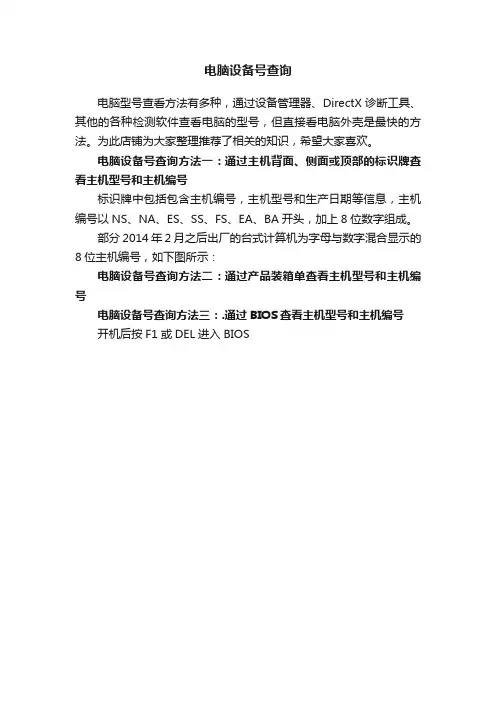
电脑设备号查询
电脑型号查看方法有多种,通过设备管理器、DirectX 诊断工具、其他的各种检测软件查看电脑的型号,但直接看电脑外壳是最快的方法。
为此店铺为大家整理推荐了相关的知识,希望大家喜欢。
电脑设备号查询方法一:通过主机背面、侧面或顶部的标识牌查看主机型号和主机编号
标识牌中包括包含主机编号,主机型号和生产日期等信息,主机编号以NS、NA、ES、SS、FS、EA、BA开头,加上8位数字组成。
部分2014年2月之后出厂的台式计算机为字母与数字混合显示的8位主机编号,如下图所示:
电脑设备号查询方法二:通过产品装箱单查看主机型号和主机编号
电脑设备号查询方法三:.通过BIOS查看主机型号和主机编号
开机后按F1或DEL进入BIOS。
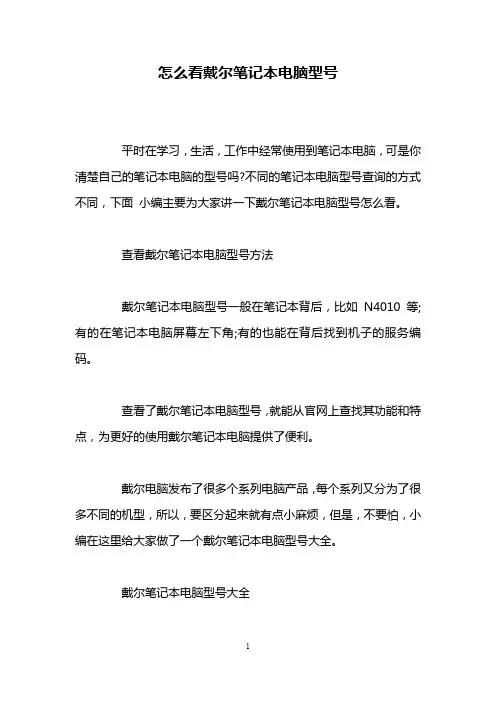
怎么看戴尔笔记本电脑型号平时在学习,生活,工作中经常使用到笔记本电脑,可是你清楚自己的笔记本电脑的型号吗?不同的笔记本电脑型号查询的方式不同,下面小编主要为大家讲一下戴尔笔记本电脑型号怎么看。
查看戴尔笔记本电脑型号方法戴尔笔记本电脑型号一般在笔记本背后,比如N4010等;有的在笔记本电脑屏幕左下角;有的也能在背后找到机子的服务编码。
查看了戴尔笔记本电脑型号,就能从官网上查找其功能和特点,为更好的使用戴尔笔记本电脑提供了便利。
戴尔电脑发布了很多个系列电脑产品,每个系列又分为了很多不同的机型,所以,要区分起来就有点小麻烦,但是,不要怕,小编在这里给大家做了一个戴尔笔记本电脑型号大全。
戴尔笔记本电脑型号大全戴尔灵越14 5439为2013年10月才上市的,它的操作系统是Linux,CPU 系列为英特尔酷睿i5 4代系列,CPU型号Intel 酷睿i5 4200U,CPU主频1.8GHz,最高睿频2600MHz;3MB三级缓存,15W的功耗,4GB内存容量,最大内存容量16GB,硬盘容量500GB,没有内置光驱;戴尔灵越14 5439不支持触控屏,屏幕大小14英寸,显示比例16:9,屏幕分辨率1366x768,LED背光屏幕技术;性能级独立显卡,显存容量2GB,100万像素集成摄像头,支持蓝牙4.0,3个USB数据接口;3芯锂电池,5120毫安,100V-240V 65W 自适应交流电源超便携适配器;戴尔灵越15 7000戴尔灵越15 7000是去年11月上市的一款家庭娱乐本,它的操作系统是Windows 8 64bit(64位简体中文版),CPU系列为英特尔酷睿i5 4代系列,CPU型号Intel 酷睿i5 4200U,CPU主频1.6GHz,最高睿频2600MHz;3MB三级缓存,15W的功耗,6GB 内存容量,最大内存容量16GB,硬盘容量8GB+500GB,没有内置光驱;戴尔灵越15 7000不支持触控屏,屏幕大小15.6英寸,显示比例16:9,屏幕分辨率1366x768,LED背光屏幕技术;性能级独立显卡,显存容量2GB,100万像素集成摄像头,支持蓝牙4.0,4个USB数据接口;4芯锂电池,58000毫安,100V-240V 90W 自适应交流电源超便携适配器;戴尔灵越15 5000戴尔灵越15 5000是今年5月才上市的一款新电脑,它的操作系统是Windows 8.1 64bit(64位简体中文版),CPU系列英特尔酷睿i5 4代系列,CPU主频1.7GHz,最高睿频2700MHz;3MB 三级缓存,15W的功耗,4GB内存容量,最大内存容量8GB,硬盘容量500GB,没有内置光驱;戴尔灵越15 5000不支持触控屏,屏幕大小15.6英寸,显示比例16:9,屏幕分辨率1366x768,LED背光屏幕技术;性能级独立显卡,显存容量2GB,720HD摄像头,支持蓝牙4.0,3个USB数据接口;3芯锂电池,4400毫安,100V-240V 65W 自适应交流电源超便携适配器;戴尔笔记本电脑型号大全戴尔14 5439系列:戴尔14 5439(Ins14ZD-3526),戴尔14 5439(Ins14ZD-3528),戴尔14 5439(Ins14ZD-3628T);戴尔15 5000系列:戴尔15 5000(INS15MD-1528S);戴尔15 5000(INS15MD-1528L),戴尔15 5000(INS15MD-2628L),戴尔15 5000(INS15MD-2628S),戴尔15 5000(INS15MD-1828T),戴尔15 5000(INS15MD-1328S),戴尔15 5000(INS15MD-1328L);戴尔15R系列:戴尔15R(Ins15RD-5528),戴尔15R(Ins15RD-5528T),戴尔15R(Ins15RD-4528),戴尔15R(Ins15RD-4528T),戴尔15R(Ins15RD-4728),戴尔15R(Ins15RD-5728);戴尔15 7000系列:戴尔15 7000(Ins15HD-3528),戴尔15 7000(Ins15HD-3628T),戴尔15 7000(Ins15HD-3728),戴尔15 7000(Ins15HD-2528),戴尔15 7000(Ins15HD-1528),戴尔15 7000(Ins15HD-1628T),戴尔15 7000(Ins15HD-2628T),戴尔15 7000(Ins15HD-2828T),戴尔15 7000(Ins15HD-1828T)看过“怎么看戴尔笔记本电脑型号”的人还看了:1.戴尔笔记本怎么使用自带硬件诊断程序2.戴尔笔记本电脑屏幕亮度怎么调节3.热销戴尔笔记本推荐4.戴尔电脑进入bios怎么进入光驱。
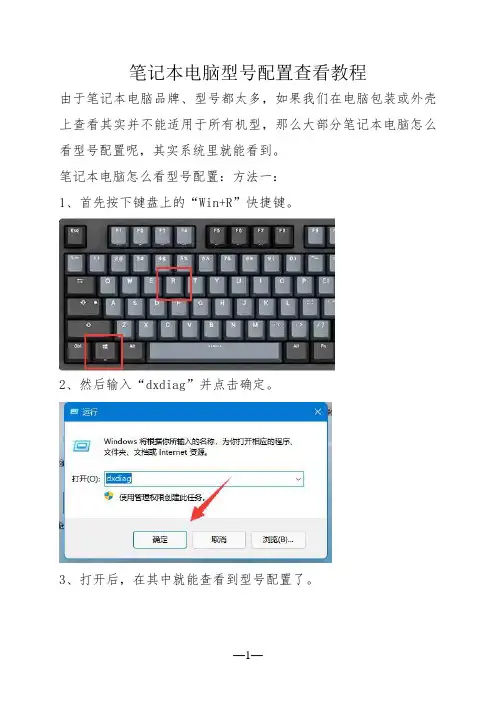
笔记本电脑型号配置查看教程
由于笔记本电脑品牌、型号都太多,如果我们在电脑包装或外壳上查看其实并不能适用于所有机型,那么大部分笔记本电脑怎么看型号配置呢,其实系统里就能看到。
笔记本电脑怎么看型号配置:方法一:
1、首先按下键盘上的“Win+R”快捷键。
2、然后输入“dxdiag”并点击确定。
3、打开后,在其中就能查看到型号配置了。
4、更具体的信息还可以通过上方栏选项菜单查看。
方法二:
1、如果我们是原装机身的话,那么一般在笔记本背面或角落会印有具体的机型。
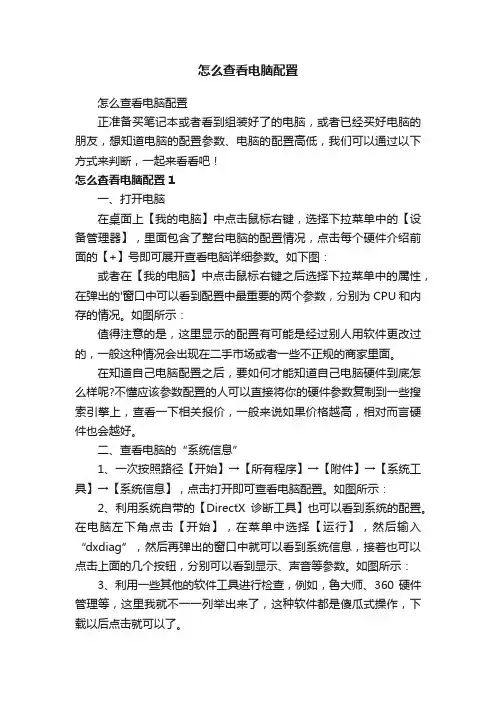
怎么查看电脑配置怎么查看电脑配置正准备买笔记本或者看到组装好了的电脑,或者已经买好电脑的朋友,想知道电脑的配置参数、电脑的配置高低,我们可以通过以下方式来判断,一起来看看吧!怎么查看电脑配置1一、打开电脑在桌面上【我的电脑】中点击鼠标右键,选择下拉菜单中的【设备管理器】,里面包含了整台电脑的配置情况,点击每个硬件介绍前面的【+】号即可展开查看电脑详细参数。
如下图:或者在【我的电脑】中点击鼠标右键之后选择下拉菜单中的属性,在弹出的'窗口中可以看到配置中最重要的两个参数,分别为CPU和内存的情况。
如图所示:值得注意的是,这里显示的配置有可能是经过别人用软件更改过的,一般这种情况会出现在二手市场或者一些不正规的商家里面。
在知道自己电脑配置之后,要如何才能知道自己电脑硬件到底怎么样呢?不懂应该参数配置的人可以直接将你的硬件参数复制到一些搜索引擎上,查看一下相关报价,一般来说如果价格越高,相对而言硬件也会越好。
二、查看电脑的“系统信息”1、一次按照路径【开始】→【所有程序】→【附件】→【系统工具】→【系统信息】,点击打开即可查看电脑配置。
如图所示:2、利用系统自带的【DirectX诊断工具】也可以看到系统的配置。
在电脑左下角点击【开始】,在菜单中选择【运行】,然后输入“dxdiag”,然后再弹出的窗口中就可以看到系统信息,接着也可以点击上面的几个按钮,分别可以看到显示、声音等参数。
如图所示:3、利用一些其他的软件工具进行检查,例如,鲁大师、360硬件管理等,这里我就不一一列举出来了,这种软件都是傻瓜式操作,下载以后点击就可以了。
怎么查看电脑配置2方法1右击电脑右下角的【Windows】图标在弹出的命令栏点击【运行】,你也可以在键盘上按【Windows】+【R】直接打开运行命令点击输入【dxdiag】,并点击【确认】现在你就可以看到你的电脑的处理器CPU型号,操作系统等信息了方法2点击打开【我的电脑】,你也可以鼠标右击【我的电脑】,在弹出的命令栏点击【属性】点击页面左上角的【属性】然后点击左边的【设备管理器】现在你就可以查看电脑的配置和型号了,需要看哪个硬件信息就点击哪个,显示的信息十分详细下载全文。
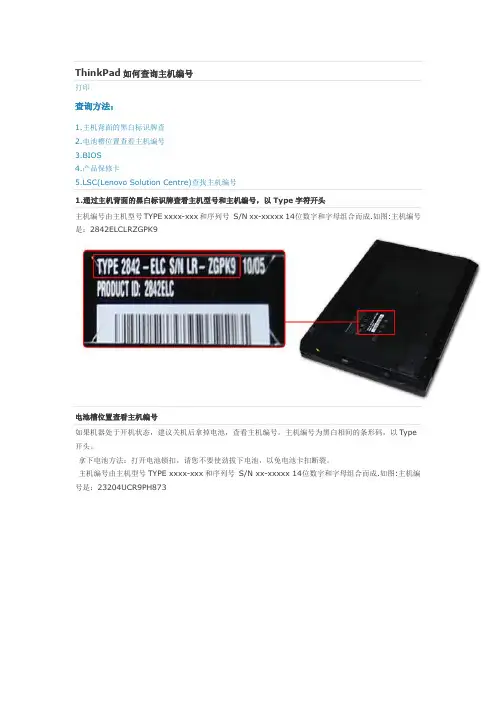
ThinkPad如何查询主机编号
打印
查询方法:
1.主机背面的黑白标识牌查
2.电池槽位置查看主机编号
3.BIOS
4.产品保修卡
5.LSC(Lenovo Solution Centre)查找主机编号
1.通过主机背面的黑白标识牌查看主机型号和主机编号,以Type字符开头
主机编号由主机型号TYPE xxxx-xxx和序列号S/N xx-xxxxx 14位数字和字母组合而成.如图:主机编号是:2842ELCLRZGPK9
电池槽位置查看主机编号
如果机器处于开机状态,建议关机后拿掉电池,查看主机编号。
主机编号为黑白相间的条形码,以Type 开头。
拿下电池方法:打开电池锁扣,请您不要使劲拔下电池,以免电池卡扣断裂。
主机编号由主机型号TYPE xxxx-xxx和序列号S/N xx-xxxxx 14位数字和字母组合而成.如图:主机编号是:23204UCR9PH873
3.通过BIOS查看主机型号和主机编号
开机后通常按F1进入BIOS
竖版BIOS界面
横版BIOS界面
4.通过产品保修卡查看主机编号
5.通过LSC(Lenovo Solution Centre)查找主机编号
点击“开始”-“控制面板”后将查看方式调节为“大图标”,点击“Lenovo-System Health and Diagnostics”,在软件界面的左下角即可看到主机编号(产品以及序列号)。
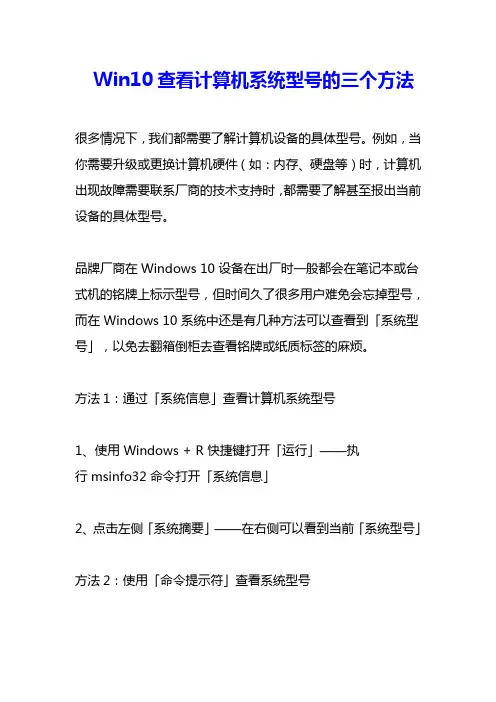
Win10查看计算机系统型号的三个方法很多情况下,我们都需要了解计算机设备的具体型号。
例如,当你需要升级或更换计算机硬件(如:内存、硬盘等)时,计算机出现故障需要联系厂商的技术支持时,都需要了解甚至报出当前设备的具体型号。
品牌厂商在 Windows 10 设备在出厂时一般都会在笔记本或台式机的铭牌上标示型号,但时间久了很多用户难免会忘掉型号,而在 Windows 10 系统中还是有几种方法可以查看到「系统型号」,以免去翻箱倒柜去查看铭牌或纸质标签的麻烦。
方法1:通过「系统信息」查看计算机系统型号1、使用 Windows + R 快捷键打开「运行」——执行 msinfo32 命令打开「系统信息」2、点击左侧「系统摘要」——在右侧可以看到当前「系统型号」方法2:使用「命令提示符」查看系统型号要使用「命令提示符」查看笔记本电脑或台式机的型号,请使用以下步骤:1、在「开始」菜单中搜索 cmd ——打到并打开「命令提示符」2、执行以下命令即可查看到计算机型号:wmic csproduct get name3、也可以使用以下命令获取计算机系统型号和序列号:wmic csproduct get name, identifyingnumber方法3:使用 PowerShell 查看系统型号要使用 PowerShell 查看计算机型号,请使用以下步骤:1、使用 Windows + X 快捷键打开快捷菜单——选择打开 Windows PowerShell2、执行以下命令以检查计算机型号以及设备的序列号:Get-CimInstance -ClassName Win32_ComputerSystem3、或者可选使用以下命令:Get-CimInstance -ClassName Win32_bios无论你使用上面 3 种方法的哪一种,其实都是通过读取 BIOS 的方法来获取厂商写入的制造商、型号和序列号等信息。
当然,这些方法也同样适用于 Windows 7 和 Windows 8.x 系统。
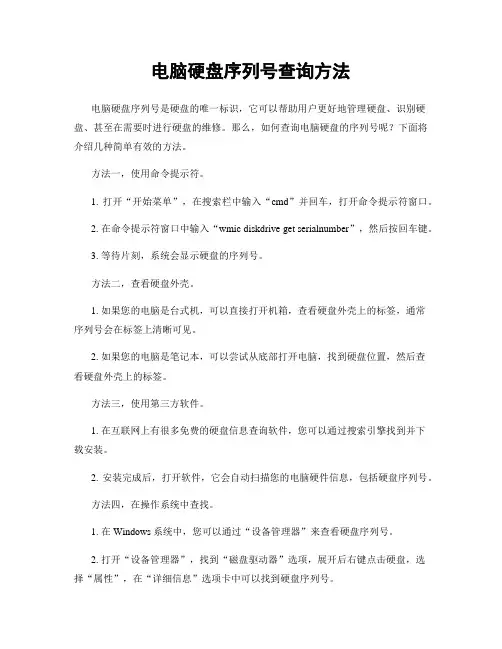
电脑硬盘序列号查询方法
电脑硬盘序列号是硬盘的唯一标识,它可以帮助用户更好地管理硬盘、识别硬盘、甚至在需要时进行硬盘的维修。
那么,如何查询电脑硬盘的序列号呢?下面将介绍几种简单有效的方法。
方法一,使用命令提示符。
1. 打开“开始菜单”,在搜索栏中输入“cmd”并回车,打开命令提示符窗口。
2. 在命令提示符窗口中输入“wmic diskdrive get serialnumber”,然后按回车键。
3. 等待片刻,系统会显示硬盘的序列号。
方法二,查看硬盘外壳。
1. 如果您的电脑是台式机,可以直接打开机箱,查看硬盘外壳上的标签,通常
序列号会在标签上清晰可见。
2. 如果您的电脑是笔记本,可以尝试从底部打开电脑,找到硬盘位置,然后查
看硬盘外壳上的标签。
方法三,使用第三方软件。
1. 在互联网上有很多免费的硬盘信息查询软件,您可以通过搜索引擎找到并下
载安装。
2. 安装完成后,打开软件,它会自动扫描您的电脑硬件信息,包括硬盘序列号。
方法四,在操作系统中查找。
1. 在Windows系统中,您可以通过“设备管理器”来查看硬盘序列号。
2. 打开“设备管理器”,找到“磁盘驱动器”选项,展开后右键点击硬盘,选
择“属性”,在“详细信息”选项卡中可以找到硬盘序列号。
以上就是几种查询电脑硬盘序列号的简单方法,您可以根据自己的实际情况选择其中一种方法来查询。
在使用这些方法时,需要注意保护好自己的电脑安全,避免下载不明来源的软件,以及注意个人隐私信息的泄露。
希望这些方法能够帮助到您,让您更方便地查询电脑硬盘的序列号。
计算机序列号查询方法
计算机序列号是计算机硬件的唯一标识符,可以用于识别特定计算机设备。
查询计算机序列号的方法取决于操作系统和计算机品牌。
以下是常见的查询方法:
Windows操作系统:
1. 使用命令提示符,在开始菜单中搜索“cmd”打开命令提示符窗口,然后输入“wmic bios get serialnumber”并按回车键。
这将显示计算机的序列号。
2. 在系统信息中查找,在开始菜单中搜索“系统信息”,打开后在左侧导航栏中选择“系统摘要”,在右侧窗口中可以找到计算机的序列号。
Mac操作系统:
1. 系统偏好设置,点击苹果菜单,选择“关于本机”,在弹出的窗口中可以看到计算机的序列号。
2. 使用终端命令,打开终端应用程序,输入“ioreg -l |
grep IOPlatformSerialNumber”,这将显示计算机的序列号。
另外,一些计算机品牌还提供了在其官方网站上查询序列号的
服务,用户可以登录官方网站并输入相关信息来查询计算机序列号。
总的来说,查询计算机序列号的方法取决于操作系统和计算机
品牌,用户可以根据自己的情况选择合适的方法进行查询。
怎么查看笔记本电脑出厂编号
有电脑的朋都想知道自己电脑的生产日期,可是应该怎么查找呢?下面店铺就教大家如何查看自己的电脑出产编号。
怎么查看笔记本电脑出厂编号
一、原装机查看方法
这个从理论上来说,可以直接的查看主板的出厂日期就OK了,因为主板的出产日期往往和电脑的出厂日期差不多。
而查看主板的出厂日期需要我们用到鲁大师,下载和安装信心大家都会。
下图是小编机子主板的信息,估计是差不多了,因为也买了蛮久了。
而如果是笔记本估计就不用那么麻烦了,一般笔记本的背部都会有标注出厂日期,如下图所示:
二、非原装机查看方法
因为是非原装机,因此需要查看各个配件的出厂日期,这样买电脑的时候可以做一个权衡。
当然,这里我们依然是要用到鲁大师。
基本上可以查看的有:内存、主板、显卡、显示器等等配置的信息,至于cpu这里就不说了。
如下图:
而,一般我们打开鲁大师后,它会自动的检测硬件的配置信息,如下图所示:
左侧有详细的硬件配置菜单,包括了电脑配置的各个方面,如下图所示:
所以这里建议大家购买电脑的时候可以自己带个U盘,然后你懂的,安装后可以自己检测电脑的配置,然后就可以对电脑做一个基本的估值,避免吃亏哦~~
另外小编的电脑也算是古董机了,见笑了,嘿嘿。
不过也有感情哎~~。
1、在运行里输入dxdiag,点确定也可查看笔记本的内存及硬件。
教你买笔记本电脑怎么检查合理配置,按需选购在有些消费者的心里,总是感觉笔记本电脑也要和台式电脑一样,追求高配置、高性能。
其实这是一个完全的误解:对大多数人而言,笔记本只是一种给人提供方面的工具,在日常给用户带来工作、学习的方便,偶尔娱乐一下。
这样的要求,目前主流配置应付起来完全绰绰有余,完全不需要追求顶级配置的高端机器。
又或者某些用户抱着对笔记本的美好渴望,认为它真的会像广告中说的一样,可以随时进行移动影音娱乐,并且提供良好的游戏性能。
那么我也只好打破您的梦想,因为这基本是不太现实的。
因为移动性和性能本身就是非常矛盾的,这就好比我们通常所说的“双刃剑”。
移动性好的笔记本,通常是那些12英寸屏幕或更小的产品,这类产品在移动性方面确实非常出色,但内部配置的低下也无疑影响了它们的性能。
试问,在市场上的轻薄机型当中,有几款是具有独立显卡的?而如果想要性能出色,一颗强劲的“芯”是少不了的,大家在一些新闻里恐怕也会见识到,那些拥有恐怖性能的笔记本,其重量也是非常“恐怖”的,更不要说是电池续航能力了。
所以说,用户也不要一味追求笔记本电脑的超轻薄,如果你真的需要笔记本电脑的便携性的话,请稍微降低你对性能的要求,这样选择起来会轻松不少,也会有较多的选择。
笔者的观点是,购买笔记本时还是应该按需选择,根据自己实际的使用情况来选择适合的型号。
类似笔者这样的用户,白天上班,晚上回家之后上上网,看看新闻的话,现在市场上流行的迅驰赛扬就可以满足需要;至于显卡方面,只要不跑大型的3D游戏,目前的855GM芯片组的集成显卡就足够了。
至于便携性方面,笔者我也是每日带着心爱的本本往返于公司和家庭之间,身负着2.3kg的额外重量,但是只要不是全程不行,笔者并不高大的身躯还是能够承受的:)当心李鬼,分清真假这里所说的“鬼”,是指“李鬼”。
由于水货和行货之间存在着比较大的价格差,所以在购买一些国外品牌笔记本时,一些经销商就拿水货冒充行货,然后赚取价格差,这对于不是很在行的用户尤为小心,趁着年底的促销旺季,很多商家拿水货冒充行货来进行超低价促销,消费者往往就为其价格所吸引,轻易上当。
准备工作首先在开始查询之前,您需要一台拥有Internet连接能力的电脑,因为IBM 的这个查询系统是在其官方网页上的。
其次如果您是在一台非IBM生产的ThinkPad笔记本电脑上连接网络查询,那么您最好将希望查询的机器的机型、具体型号、序列号记录下来以备手动查询时使用。
这三个编号在您的机器外包装纸箱、主机机身底部、主机BIOS里面都是可以查到的,并且这里友情提示大家在购买时,应注意这三个地方的编号应该完全一致才对,否则最好不要购买。
下面是一台IBM T23 4MC在这三个地方的编号书写形式,虽然略有区别,但连续起来应该是一样的才对。
纸箱上的编号方式主机底部的编号方式主机BIOS里面的编号方式在作好准备工作之后,就可以按照下面介绍的过程来进行查询了。
查询举例在浏览器里面输入如下网址:/pc/support/site.wss/warranty/warranty.vm。
我们将会看到如下的页面,为了说明方便我们将此网页按照功能分为4个部分,分别标注1~4的阿拉伯数字:下面我们就分别对这四个部分的功能举例进行说明,首先第一部分的是自动对您的机器的保修状况进行查询(注意:此方法只适合在IBM ThinkPad笔记本电脑上进行查询,如果您是在其它厂商的电脑上访问网络,将不能使用此方法)。
点击Display my warranty status的连接,IBM的网站会要求您安装他们的一个插件,用来读取您的笔记本电脑BIOS里面记录的有关该机器的详细信息。
成功安装此插件之后,会自动将从BIOS里面读取的机型信息和序列号和IBM数据库中的数据进行对比,然后就会出现如下的页面:在查询结果的信息中,第一行显示的是您的机型、具体型号、本机序列号三项信息,在查询之后,最好确认一下这三项信息和你的机器是否一至,虽然计算机读取数据出错的可能性微乎其微,但为了保险期间最好还是确认一番为好。
第二行是根据您的机器信息查询出来的保修情况,自左向右分别保修状态,保修服务截至日期、该机型上市销售的地点。
苹果电脑型号怎么查询
苹果电脑型号怎么查询?这里小编给大家介绍三种简单方法用来查询苹果笔记本查看型号和序列号。
苹果电脑型号查询方法一:通过系统查看
1.开机后进入桌面点击右上角的黑苹果图标打开苹果菜单,如下图所示:
2.选择“关于本机”
3.即能看到该电脑序列号,如下图:
苹果电脑型号查询方法二:通过电脑底部查看
一般苹果笔记本电脑底部会标注有该电脑相关信息,此处Serial(翻译成中文就是序列号)后面的就是序列号,如下图:
苹果笔记本查看型号和序列号方法三:系统启动时查看(不推荐)
使用系统恢复盘开机,在启动时按住D进入诊断模式,随后可以查看到本机序列号。
好了,三种方式都已经介绍完毕,大家记得学以致用,用查到的序列号到苹果官网验证下,确保自己买到的是自己想要的。
看过“苹果电脑型号怎么查询”的人还看了:
1.怎么查询苹果电脑MAC地址
2.怎么样查看台式机型号
3.联想台式机型号怎么样查询
4.苹果15寸左右尺寸大小是多少
5.三星笔记本怎么样
6.电脑厂商保修服务政策大对比大调查
7.联想乐Pad死机怎么办。